“Objectreferentie niet ingesteld op een exemplaar van een object”is meestal een NullReferenceException-codefout, die optreedt wanneer u probeert toegang te krijgen tot een object dat een null-referentie heeft. Deze fout kan ook worden gegenereerd in Visual Studio wanneer projecten waarvoor beheerdersrechten nodig zijn, worden niet verleend.
Andere factoren die bijdragen aan deze fout zijn onder meer problemen met extensies, met name die van de ASP.NET-frameworks. De Visual Studio IDE wordt ook gerapporteerd om problemen te ondervinden in touch-enabled Windows-apparaten.
We behandelen al deze problemen in dit artikel en helpen u bij het oplossen van de objectreferentiefout in Visual Studio.
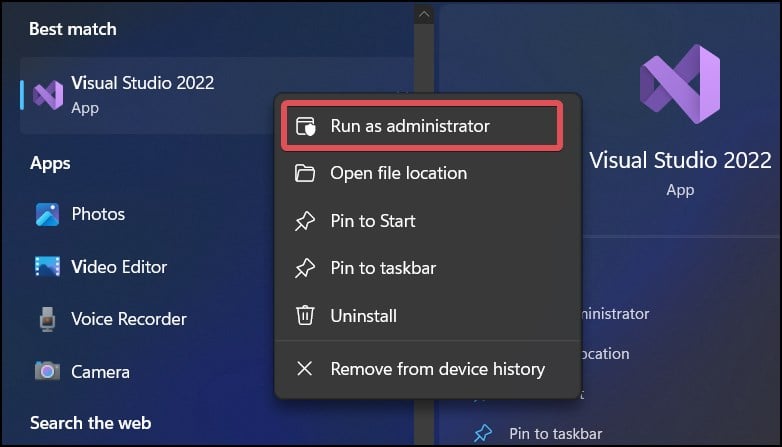
Fixes voor Visual Studio-objectreferentie niet ingesteld op een instantie van een object
Het eerste dat u moet doen, is de codes verifiëren. De fout”Objectreferentie niet ingesteld op een instantie van een object”treedt op wanneer een vari able wordt gebruikt maar niet gestart. Als een object op null is ingesteld, kan er geen functie op worden toegepast. Wijs een waarde toe aan de tekenreeks of een object en kijk of het voor u werkt.
Het volgende dat u kunt doen, is Visual Studio opnieuw opstarten en ook uw lokale computer. Als dit probleem is veroorzaakt door enkele storingen in het systeem of de IDE, kan dit het probleem mogelijk oplossen.
Voer Visual Studio uit als beheerder
Om sommige projecten in Visual Studio te openen, hebt u mogelijk beheerdersrechten nodig. De Visual Studio IDE start niet automatisch op Windows met verhoogde machtigingen. In dat geval moet u dit handmatig doen.
Klik op het startmenu en zoek naar Visual Studio. Klik er met de rechtermuisknop op en selecteerAls administrator uitvoeren. 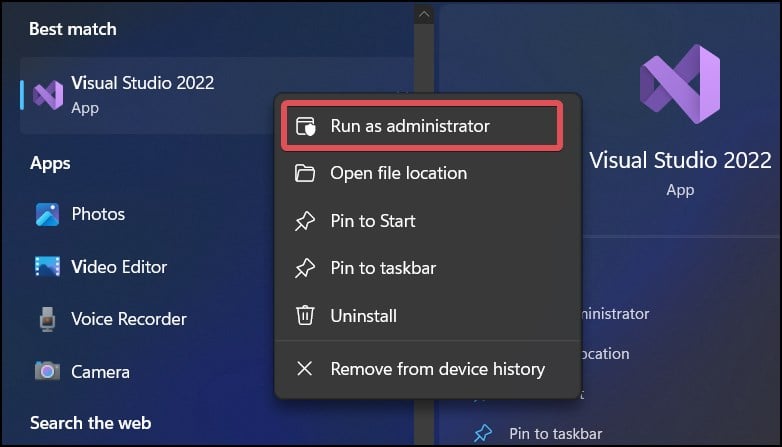 Controleer tot slot of je krijgt nu de fout.
Controleer tot slot of je krijgt nu de fout.
Extensies bijwerken
Deze fout kan ook optreden vanwege de IDE-extensies die u gebruikt om verschillende functies aan Visual Studio toe te voegen. Deze extensies zijn mogelijk beschadigd of verouderd; daarom is gemeld dat het bijwerken van deze het probleem voor veel gebruikers heeft opgelost.
De extensies gerelateerd aan ASP.NET lijken het probleem voor de meeste gebruikers te hebben veroorzaakt. Ga als volgt te werk om deze extensie bij te werken.
OpenMicrosoft Visual Studio. Ga naar het tabblad Extensies. Selecteer Extensies beheren. 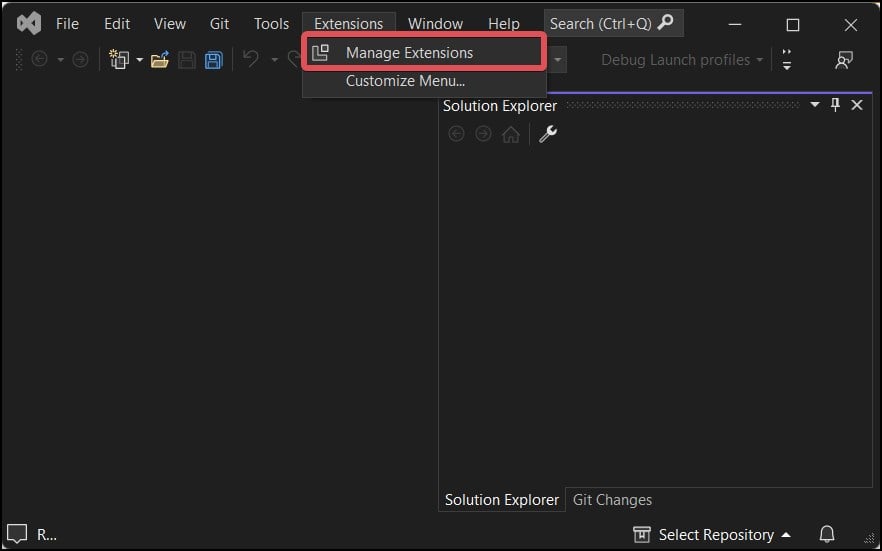
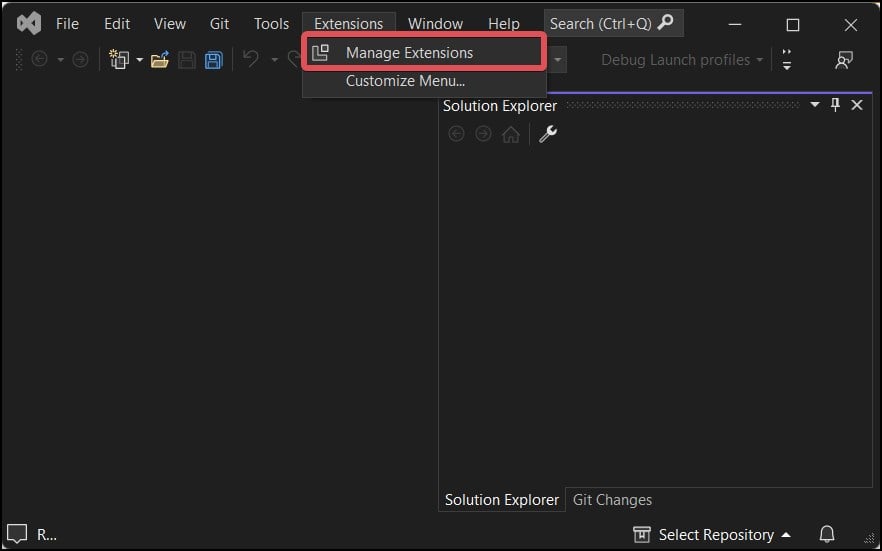 Ga naar het gedeelte Updates in het linkerdeelvenster.
Ga naar het gedeelte Updates in het linkerdeelvenster.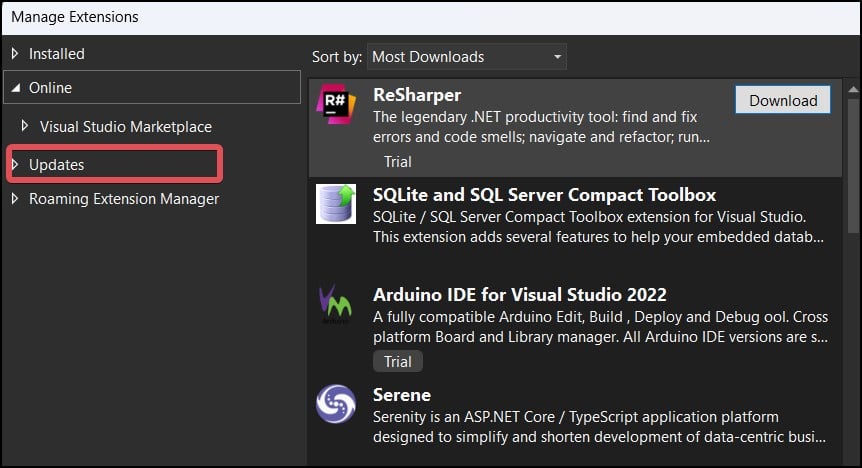
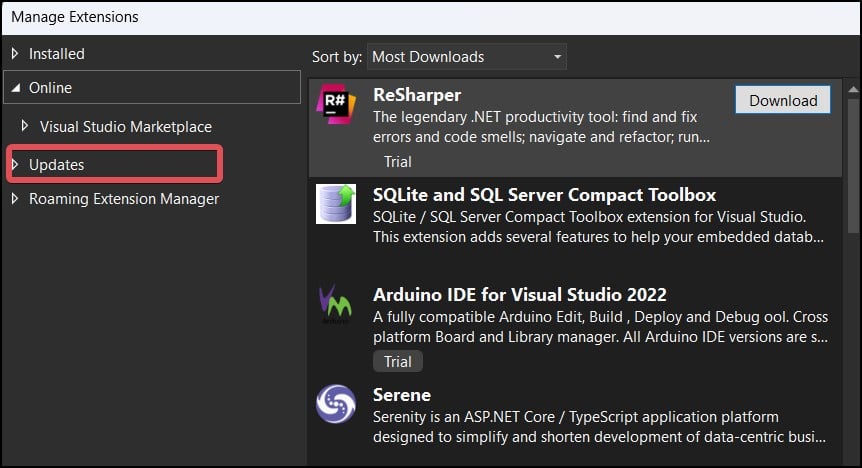 Kijk of er updates in behandeling zijn. Over het algemeen lossen de updates voor Microsoft ASP.NET en webtools dit probleem op.
Kijk of er updates in behandeling zijn. Over het algemeen lossen de updates voor Microsoft ASP.NET en webtools dit probleem op.
Frameworks toevoegen
Als u een project onder ASP.NET probeert te maken en de foutmelding Visual Studio Object Reference Not Set to An Instance of An Object krijgt, moet het mogelijk zijn dat sommige pakketten voor dit applicatieframework moeten nog worden geïnstalleerd. Als dit het probleem in uw geval heeft veroorzaakt, kunt u deze resterende pakketten installeren en het probleem oplossen.
Klik op het tabblad Extra. Selecteer Tools en functies downloaden.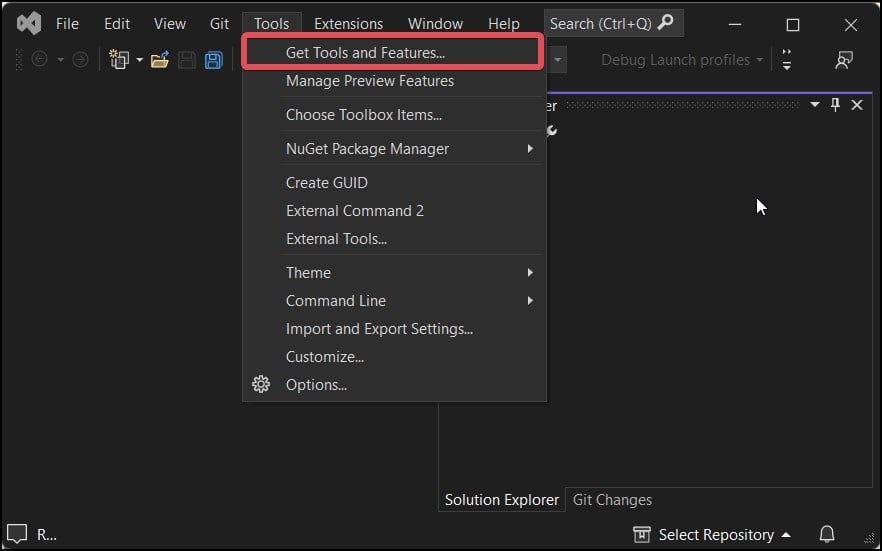
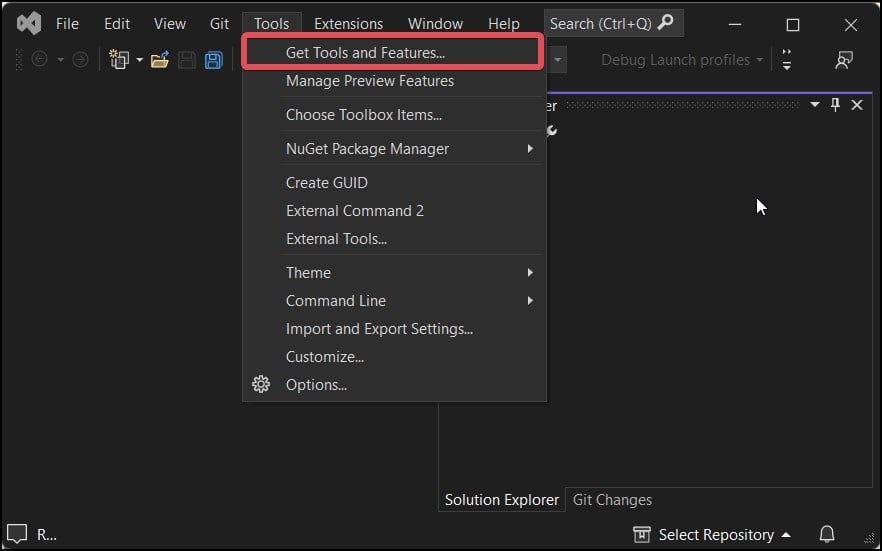 Selecteer het ASP.NET-en webontwikkelingsframework.
Selecteer het ASP.NET-en webontwikkelingsframework.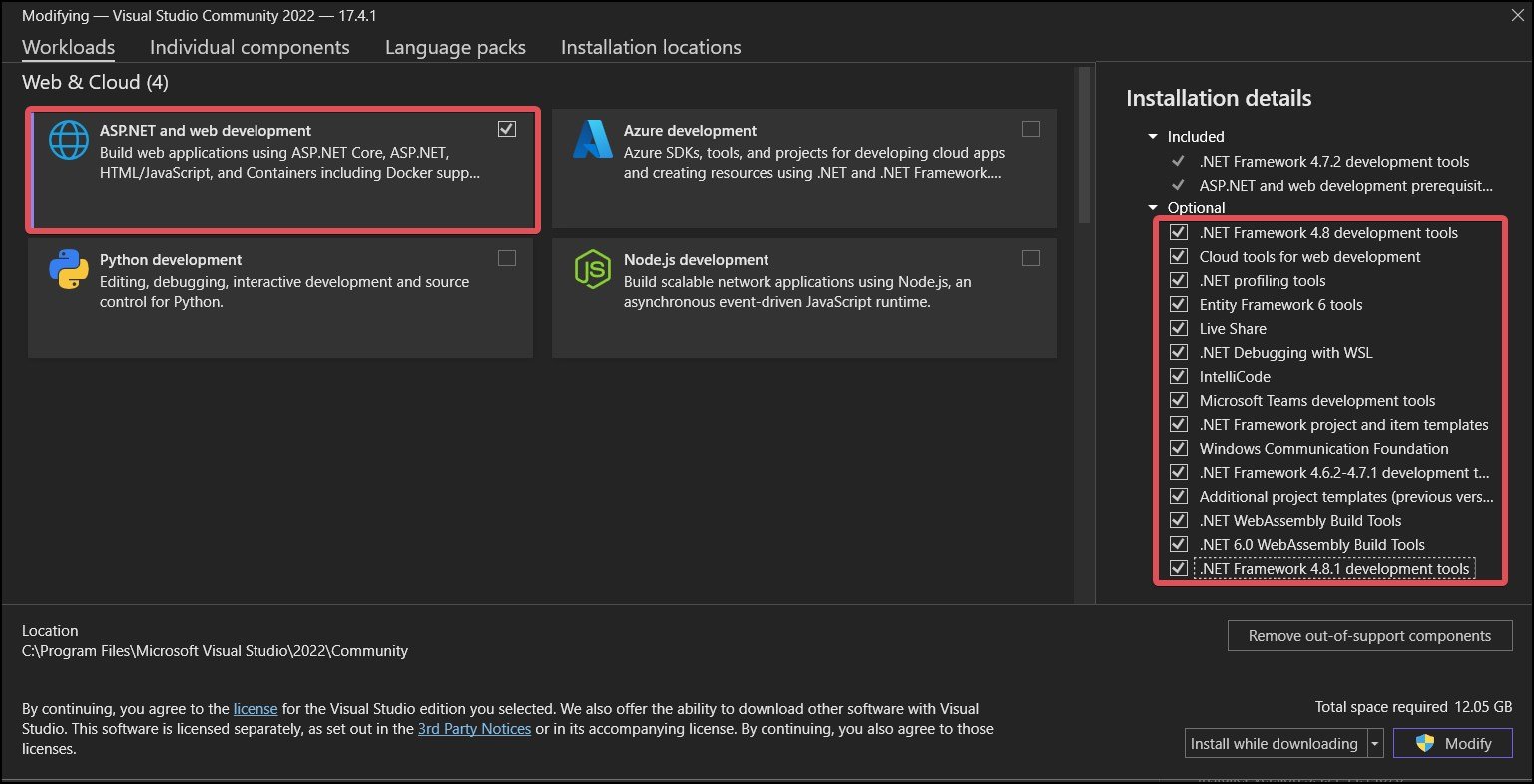
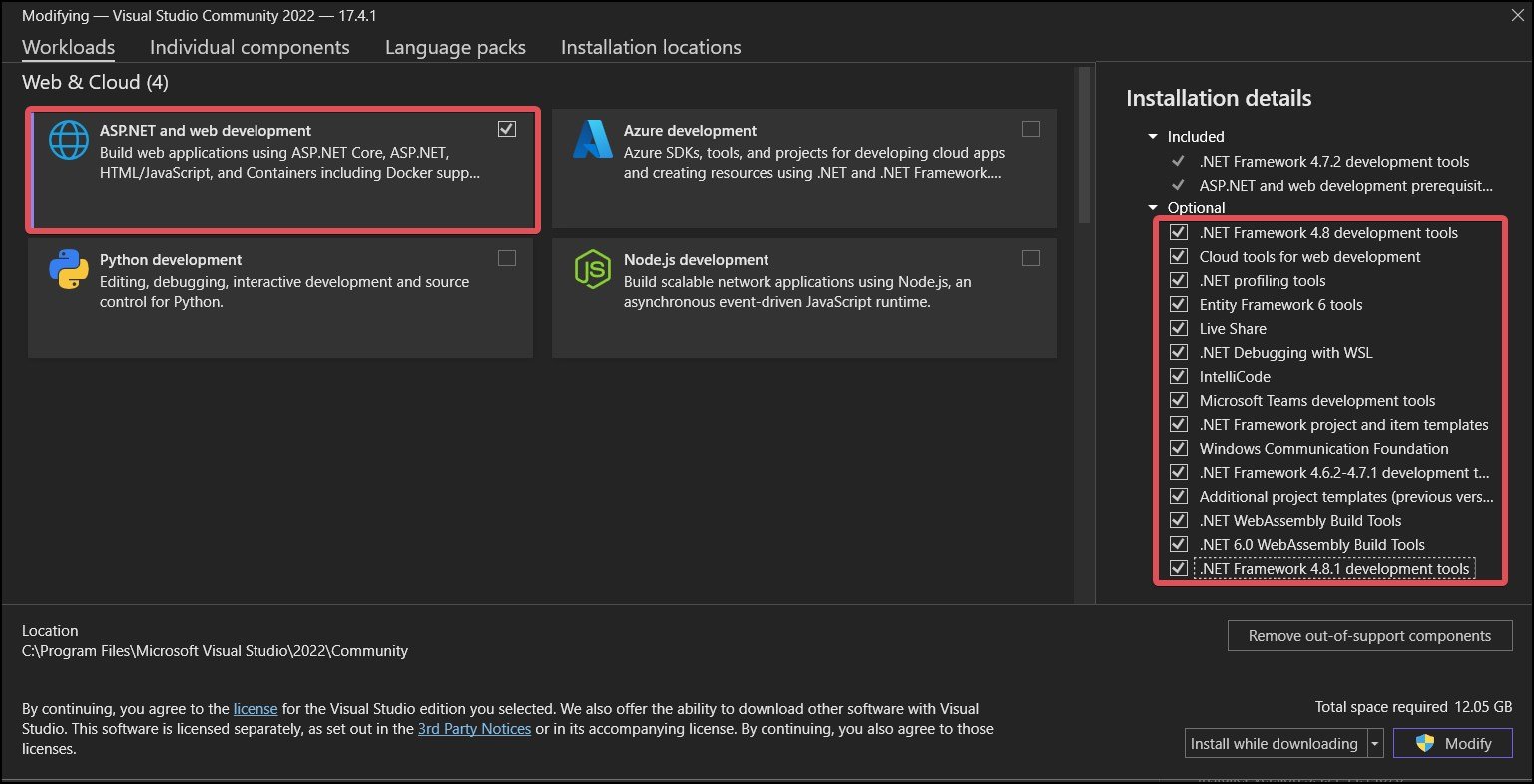 Controleer in het paneel met installatiedetails alle Frameworks en tools eronder. Klik op Wijzigen. Het zal beginnen met het downloaden van de pakketten voor het ASP.NET-toepassingsframework.
Controleer in het paneel met installatiedetails alle Frameworks en tools eronder. Klik op Wijzigen. Het zal beginnen met het downloaden van de pakketten voor het ASP.NET-toepassingsframework. 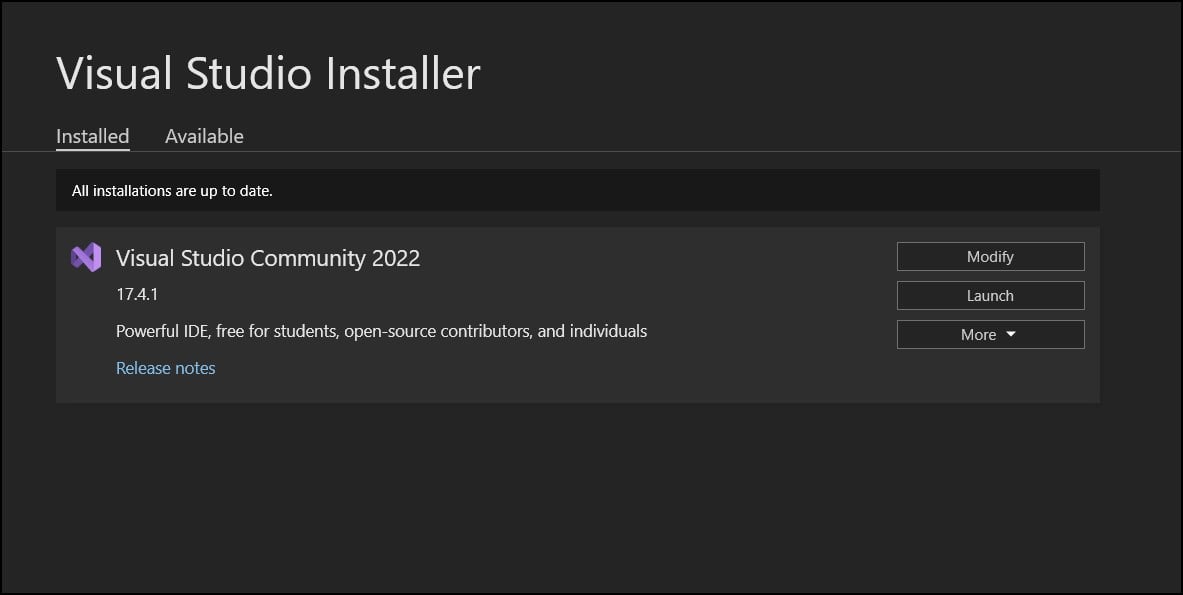
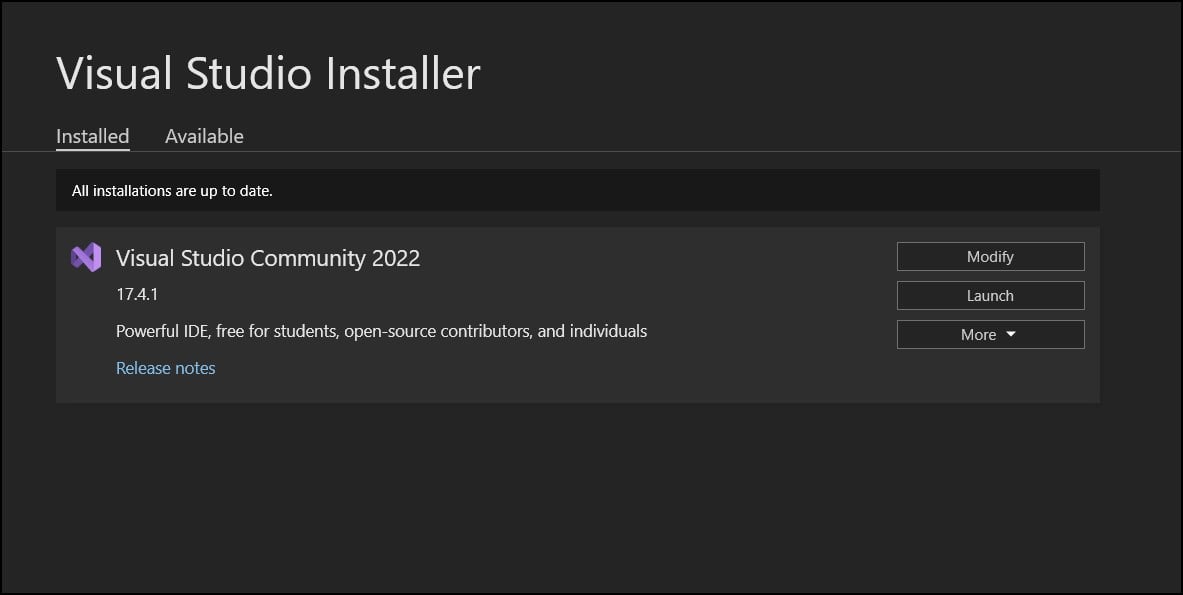
Service voor aanraaktoetsenbord en handschriftpaneel uitschakelen
Als u als u Visual Studio uitvoert op een Windows 10-machine die aanraakgevoelig is, is de kans groot dat u een fout als deze tegenkomt. Om dit te verhelpen, kunt u de Touch-toetsenbord-en handschriftservice uitschakelen via Windows Services.
Druk op Windows-toets + R, typ services.msc en druk op enter.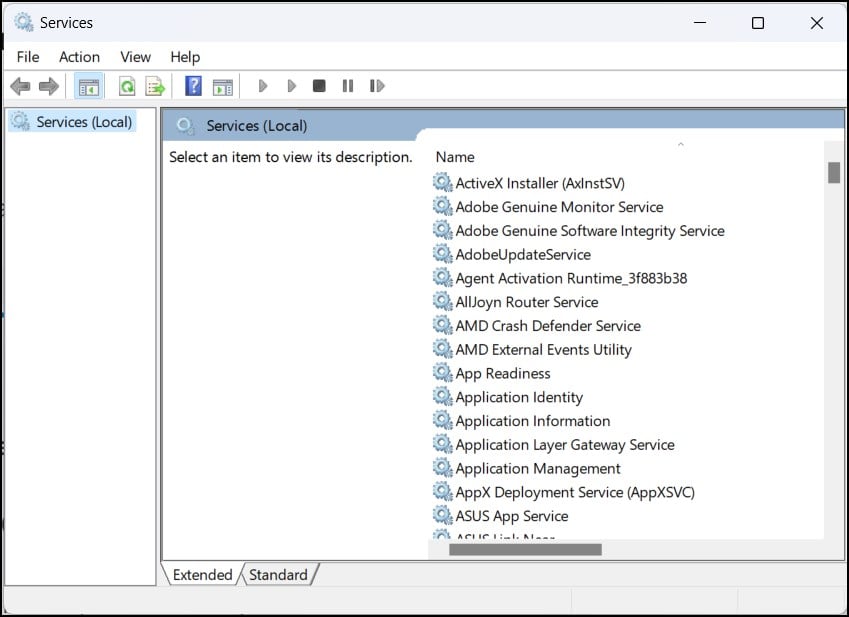
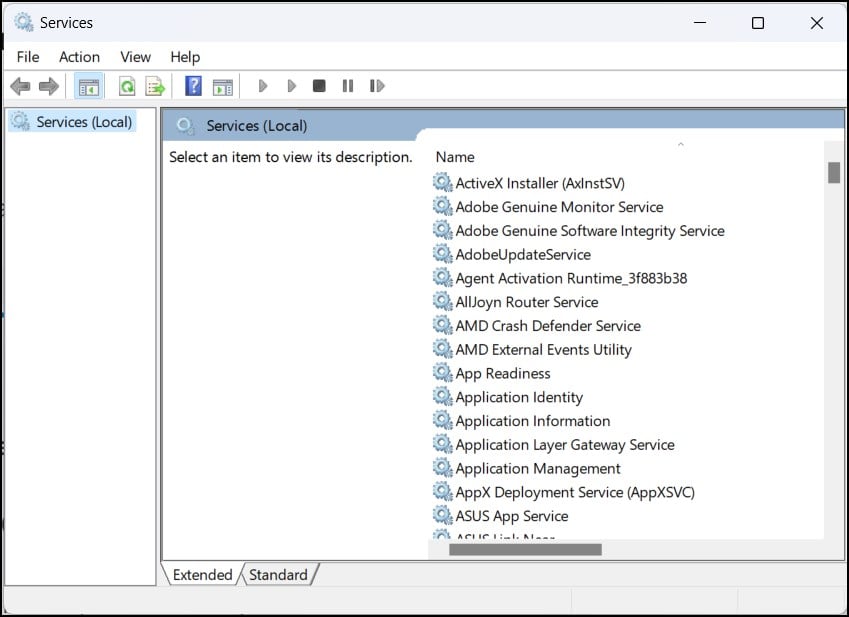 Zoek onder de lijst met services de Touch-toetsenbord en Handschriftpaneelservice en open deze.
Zoek onder de lijst met services de Touch-toetsenbord en Handschriftpaneelservice en open deze. 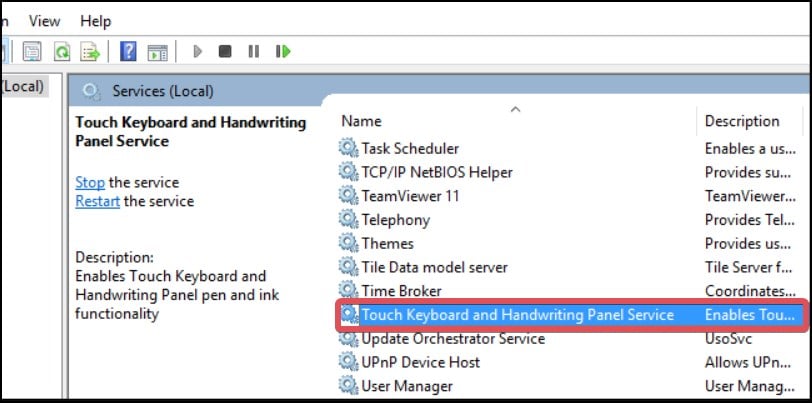
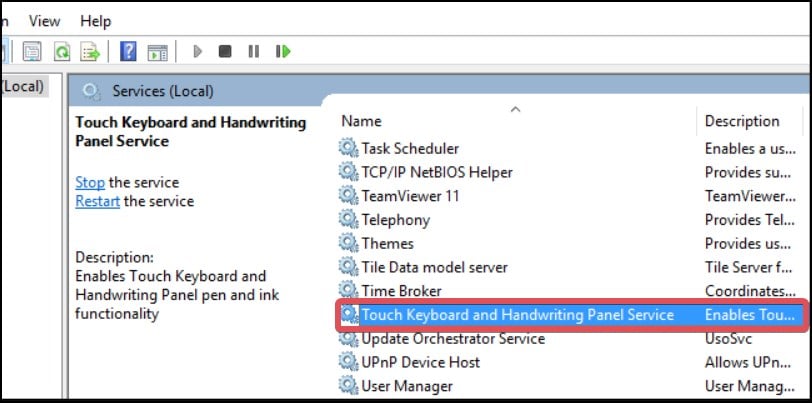 Stel het opstarttype in naar Uitgeschakeld en klik op Toepassen om de wijzigingen op te slaan.
Stel het opstarttype in naar Uitgeschakeld en klik op Toepassen om de wijzigingen op te slaan. 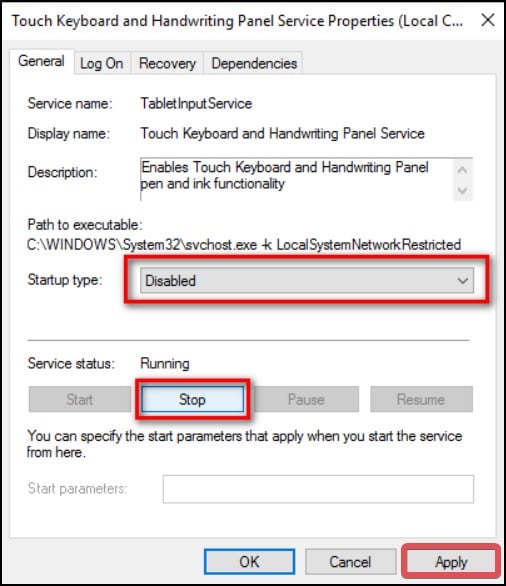
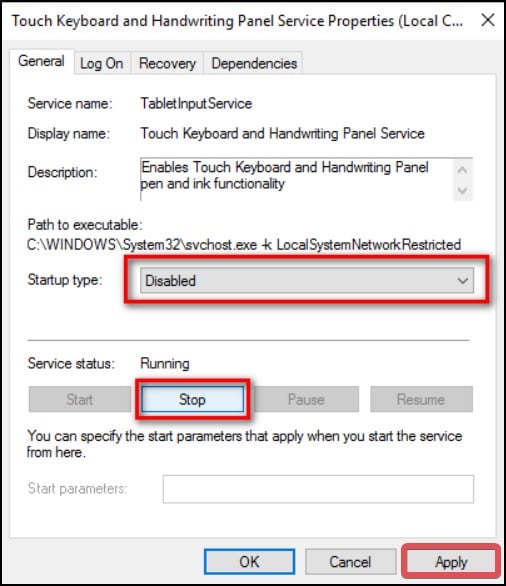
Touch bijwerken Schermstuurprogramma’s
Het is te zien dat op Windows 10 versie 1803 het multi-touch-gebaar niet goed lijkt te werken. Dit kan ook bijdragen aan dit probleem met Visual Studio. Als u versie 1803 of lager gebruikt, wordt aanbevolen dat u het systeem bijwerkt naar een nieuwere stabiele release.
Als u geen systeemupdate wilt uitvoeren, kan het bijwerken van de stuurprogramma’s ook voldoende zijn.
Druk op Windows-toets + X en open Apparaatbeheer. Vouw de lijst met apparaten uit onder Human Interface Devices. 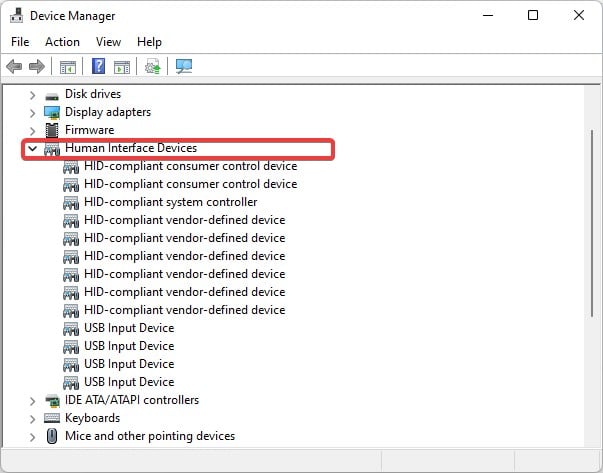
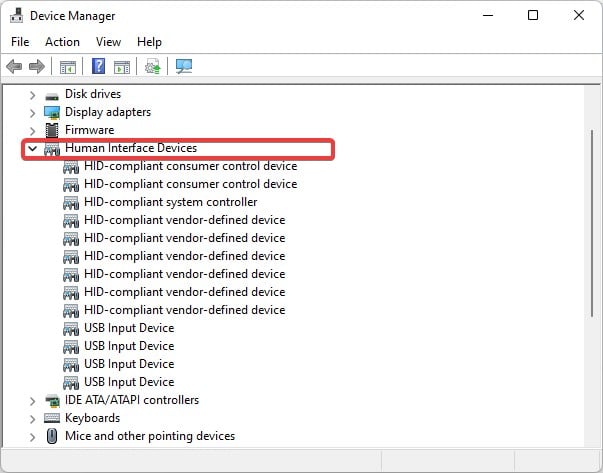 Zoek het HID-complaint touchscreen-apparaat en klik er met de rechtermuisknop op.
Zoek het HID-complaint touchscreen-apparaat en klik er met de rechtermuisknop op.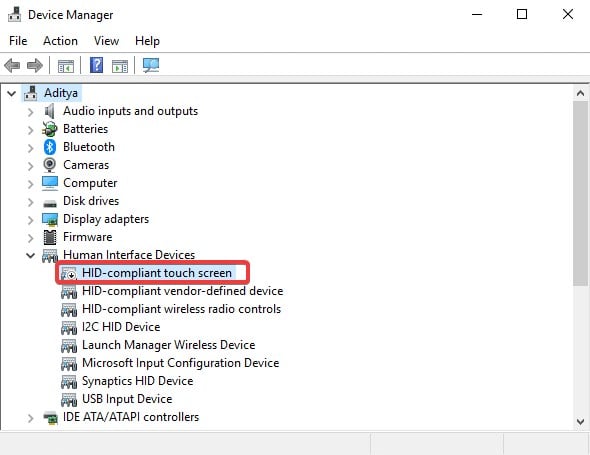
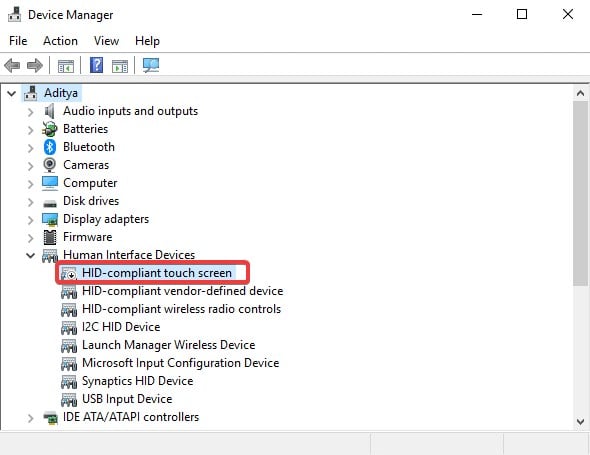 Selecteer Stuurprogramma’s bijwerken. Kies Automatisch zoeken naar stuurprogramma’s en volg de aanwijzingen om de stuurprogramma’s voor het aanraakscherm bij te werken.
Selecteer Stuurprogramma’s bijwerken. Kies Automatisch zoeken naar stuurprogramma’s en volg de aanwijzingen om de stuurprogramma’s voor het aanraakscherm bij te werken.
Cache van componentmodel verwijderen
Telkens wanneer u nieuwe extensies installeert, is de kans groot dat de cache van het componentmodel beschadigd raakt. Dit kan de problemen zoals deze veroorzaken.
Als u de directory echter volledig verwijdert, zal Visual Studio deze opnieuw opbouwen en een nieuwe start geven aan de componentcache, waardoor veel problemen met Visual Studio worden opgelost.
Open de bestandsverkenner en ga naar deze map. De stationsletter is anders voor de gebruikers die een ander station voor de systeempartitie hebben ingesteld dan C:.
C:\Users\%userprofile%\AppData\Local\Microsoft\VisualStudio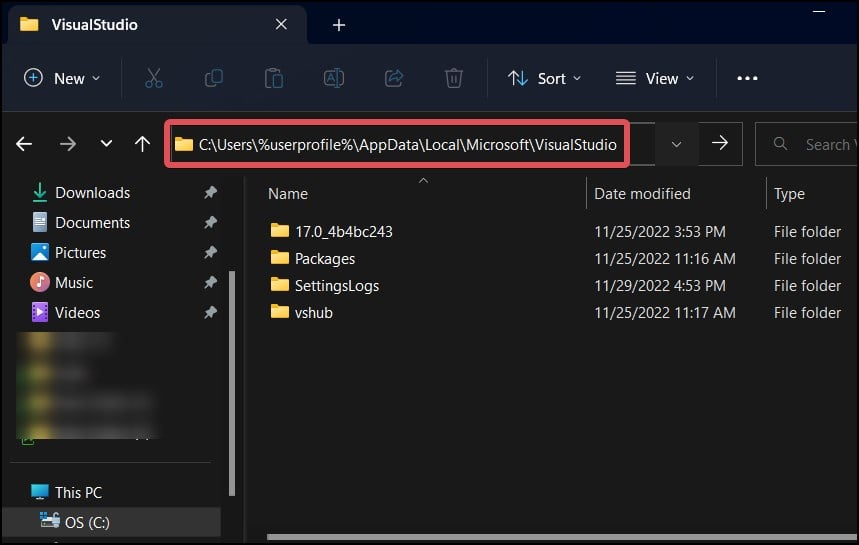 Open de map met de naam van de Visual Studio-versie (bijvoorbeeld 17.0_4b4bc243). Zoek de map ComponentModelCache en verwijder deze.
Open de map met de naam van de Visual Studio-versie (bijvoorbeeld 17.0_4b4bc243). Zoek de map ComponentModelCache en verwijder deze. 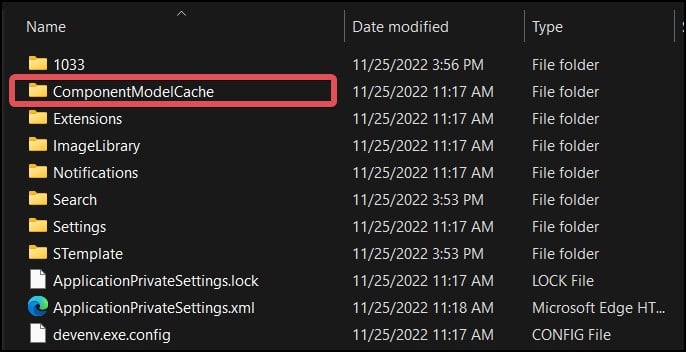
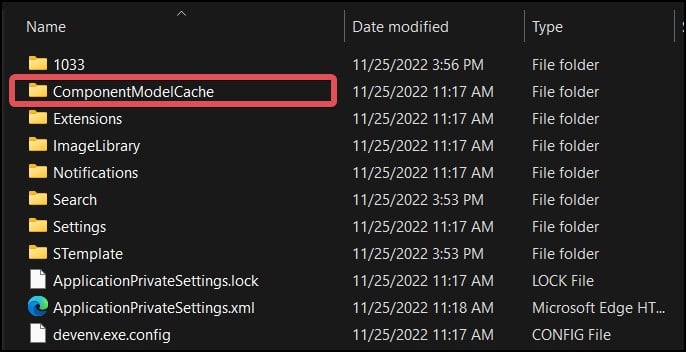 Navigeer nu naar de directory:
Navigeer nu naar de directory:
C: \Users\%userprofile%\AppData\Local\Microsoft\VSCommon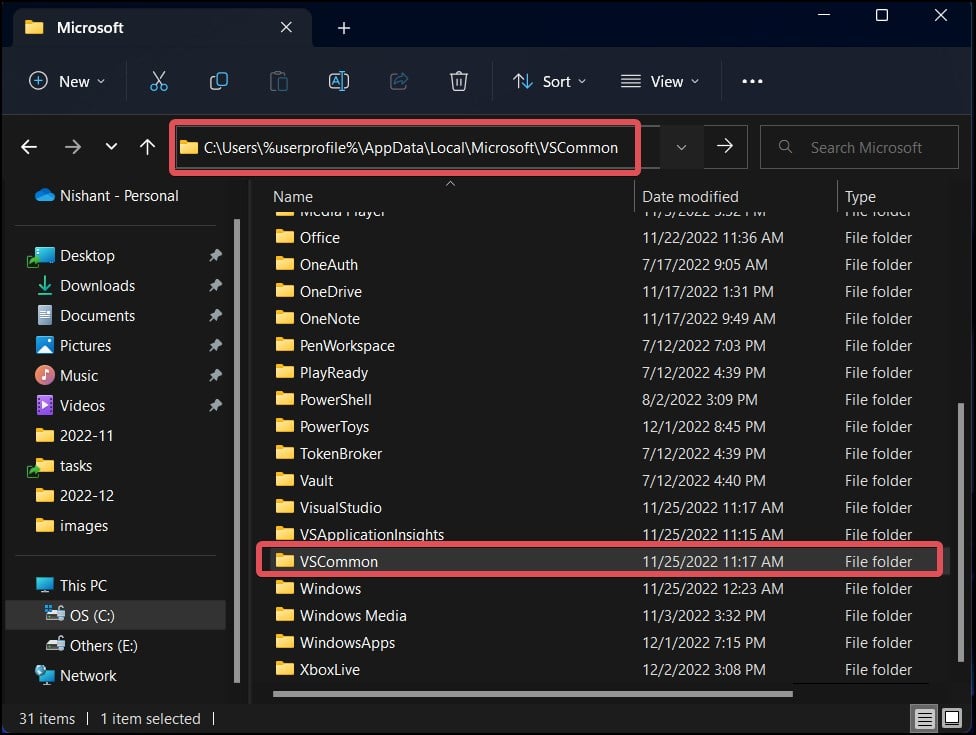
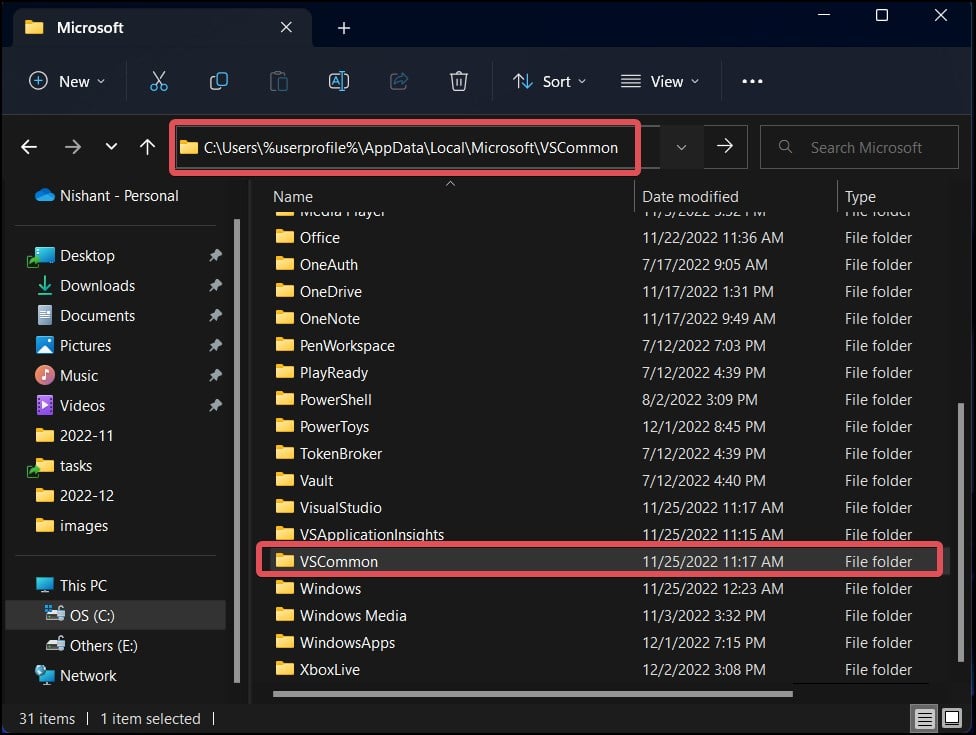 Hernoem de map VSCommon naar VSCommon.old
Hernoem de map VSCommon naar VSCommon.old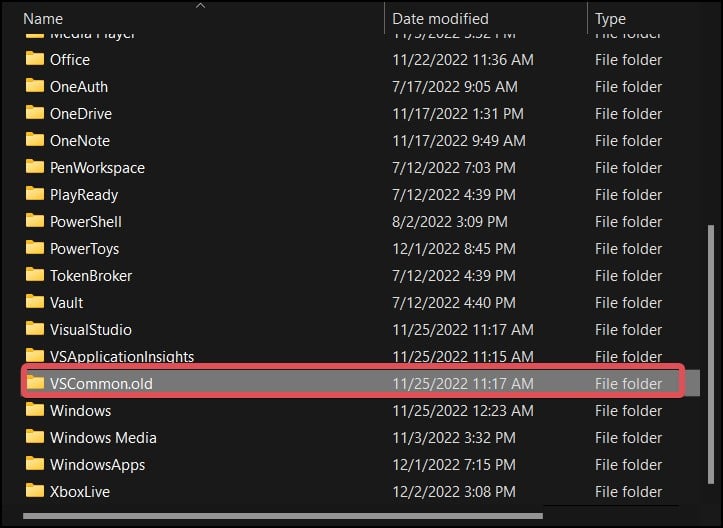
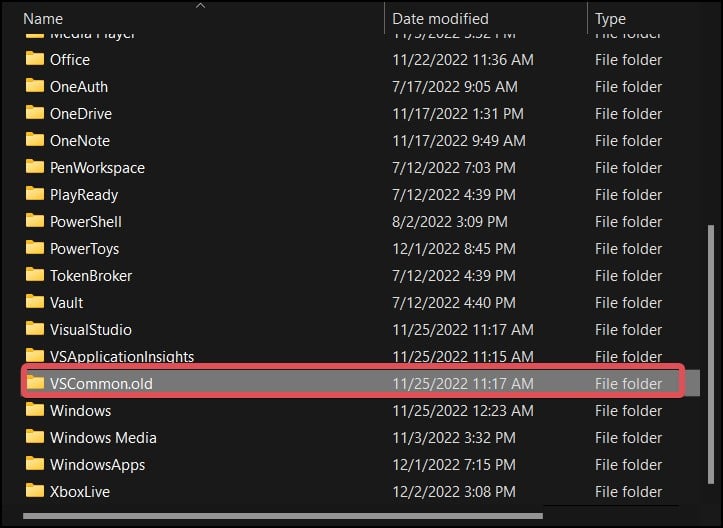 Start ten slotte Visual Studio opnieuw. Start ten slotte Visual Studio opnieuw.
Start ten slotte Visual Studio opnieuw. Start ten slotte Visual Studio opnieuw.
Update Visual Studio
Als u Visual Studio bijwerkt, krijgt u betere verbeteringen in de IDE, nieuwe functies en ook bugfixes. Voor problemen als deze en andere op de IDE is het altijd goed om deze up-to-date te houden. Gebruikers kunnen ook automatische updates instellen voor het automatisch downloaden van nieuwe update-uitrol.
Volg deze stappen om handmatige updates uit te voeren.
Open de Visual Studio. Ga naar het tabblad Help. 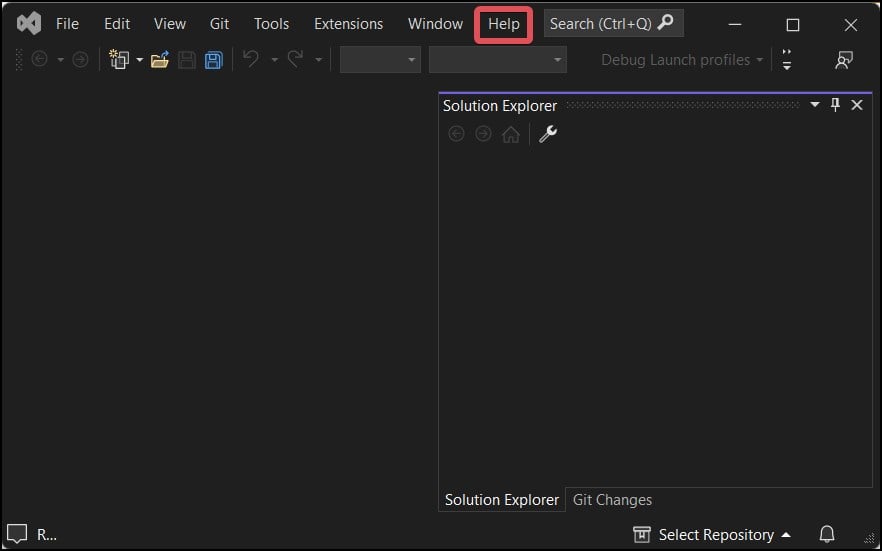
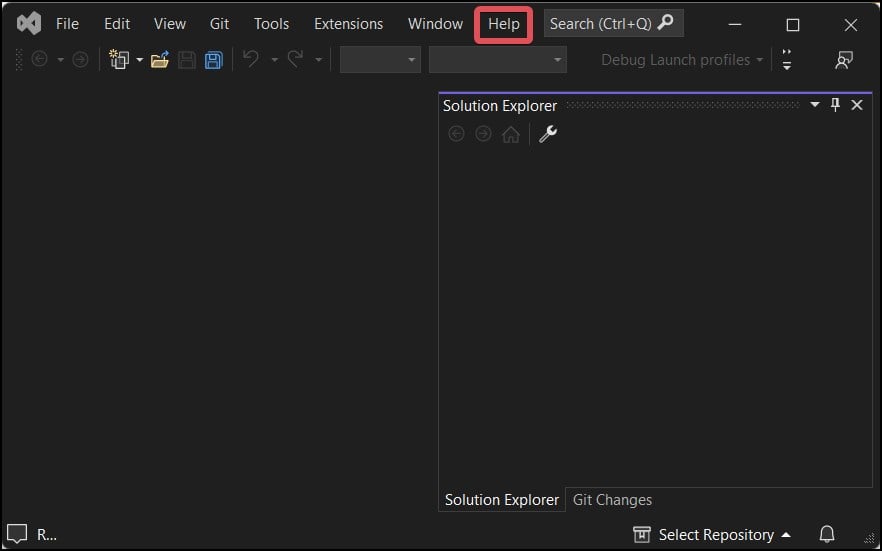 Selecteer Controleren op updates.
Selecteer Controleren op updates. 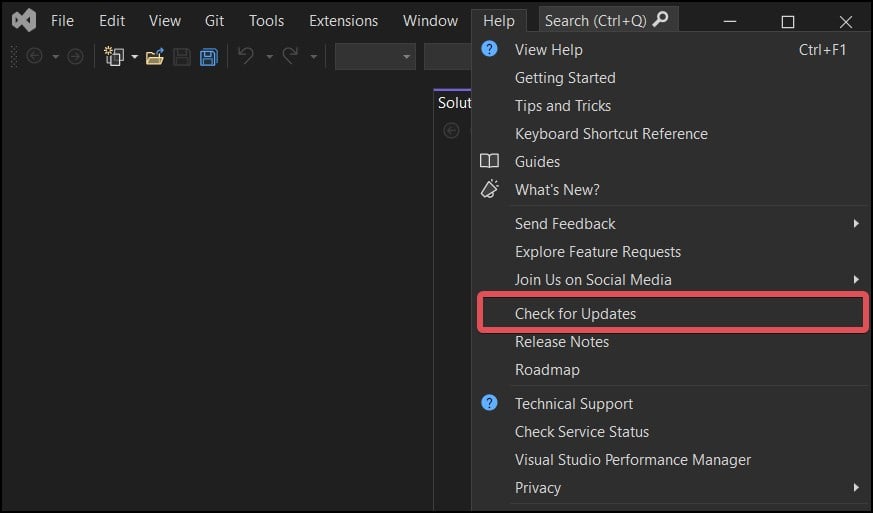
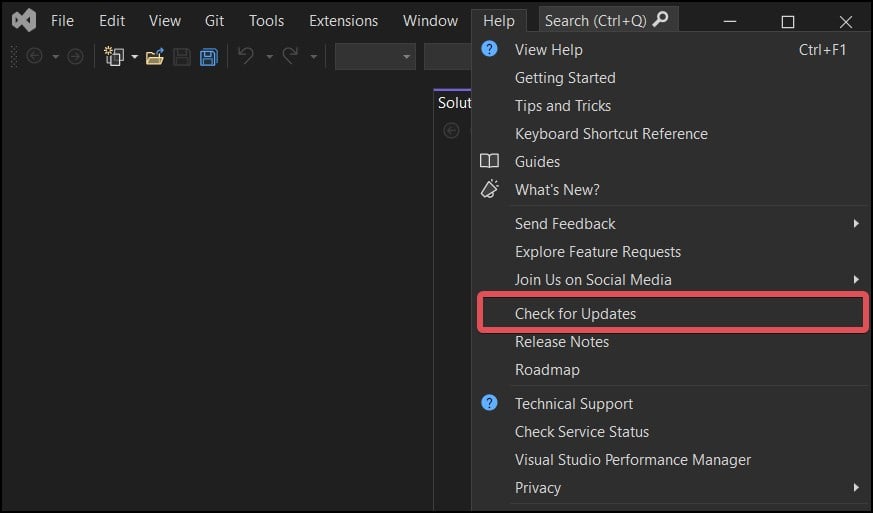 Het Visual Studio-installatieprogramma wordt gestart en begint te zoeken naar de beschikbare updates. Het installatieprogramma zal het weergeven onder de momenteel geïnstalleerde versie als het er een vindt.
Het Visual Studio-installatieprogramma wordt gestart en begint te zoeken naar de beschikbare updates. Het installatieprogramma zal het weergeven onder de momenteel geïnstalleerde versie als het er een vindt. 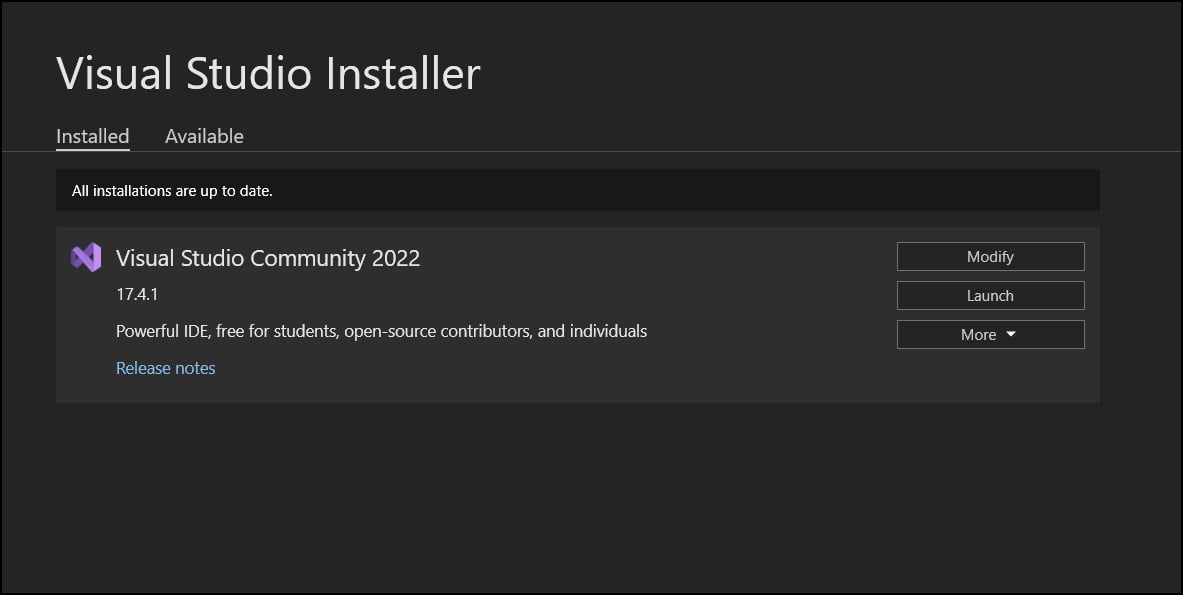
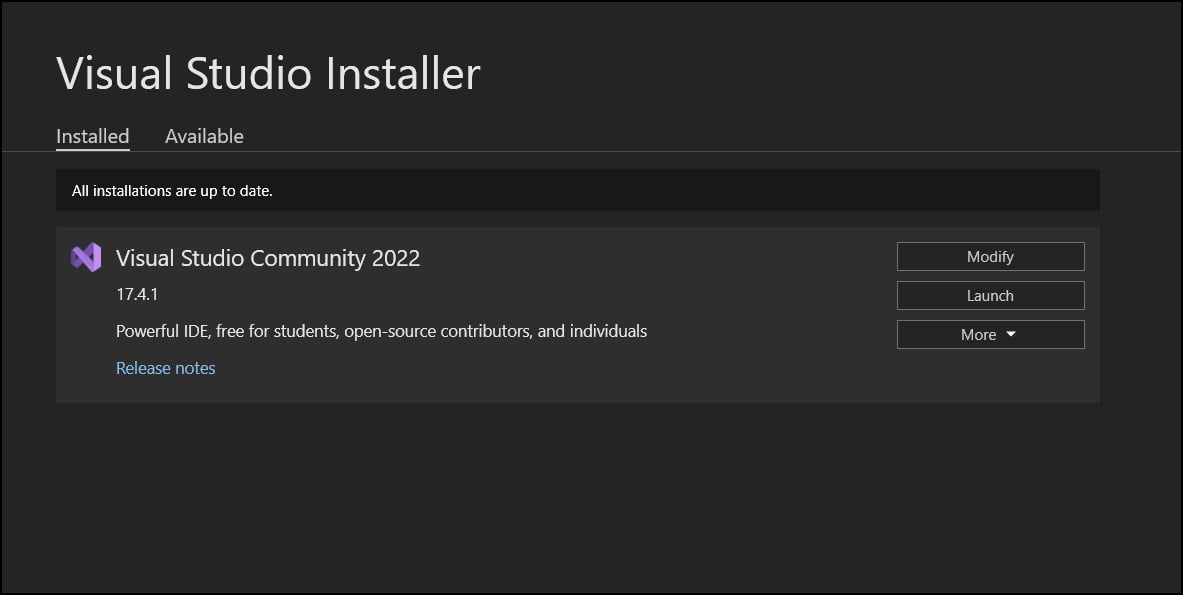 Klik op Update en volg de prompt.
Klik op Update en volg de prompt.